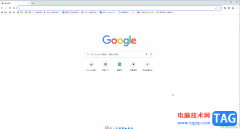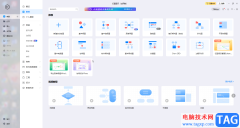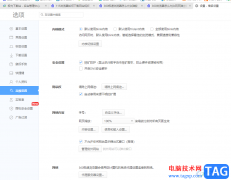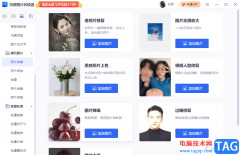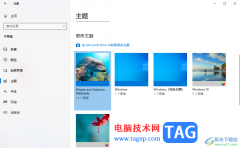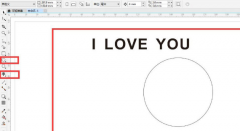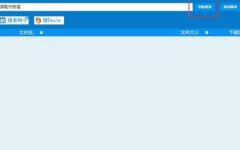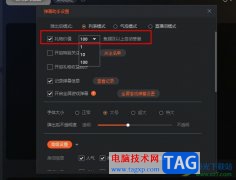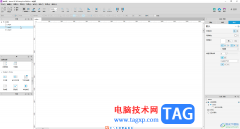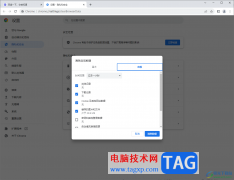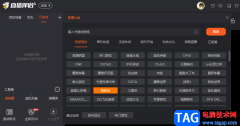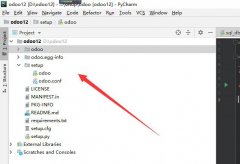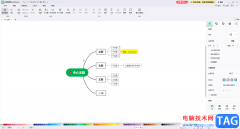使用CorelDRAW怎么画房屋平面图里的凳子呢?想必有的网友还不太了解的,为此,今日小编带来的这篇文章就为大伙分享了CorelDRAW画房屋平面图凳子的教程,一起来看看吧。
1.椭圆工具换两个椭圆,相交一定的图形,减去前面形状
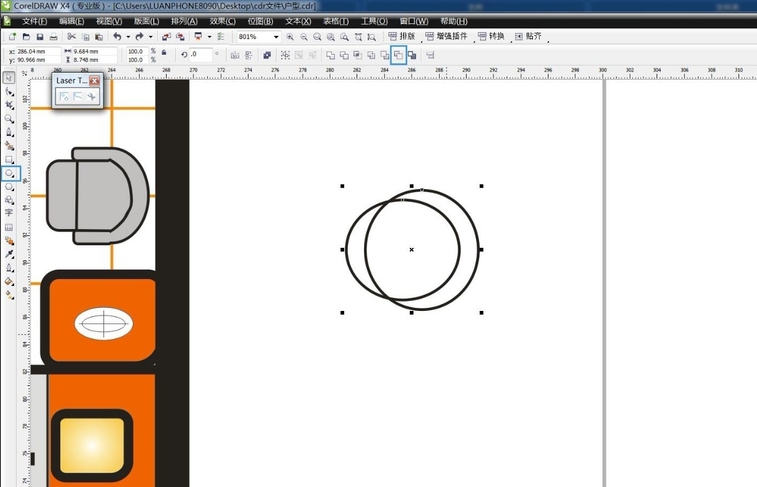
2.矩形工具画圆角矩形,分别设置圆角大小,对齐刚形成的形状边缘,按住ctrl拖动,点击鼠标右键复制
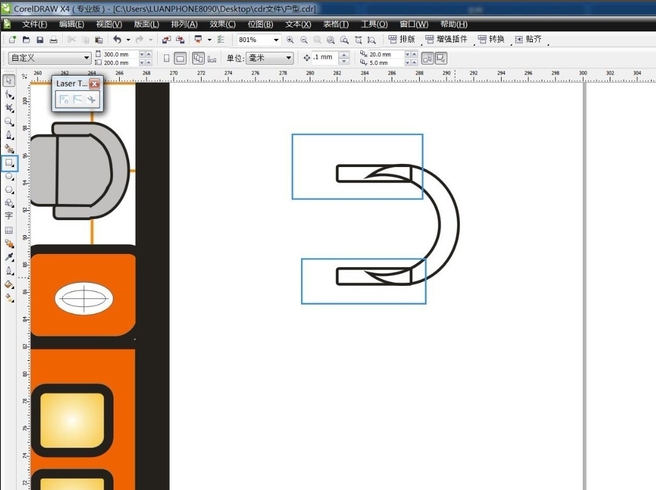
3.选中所有图形,点击焊接
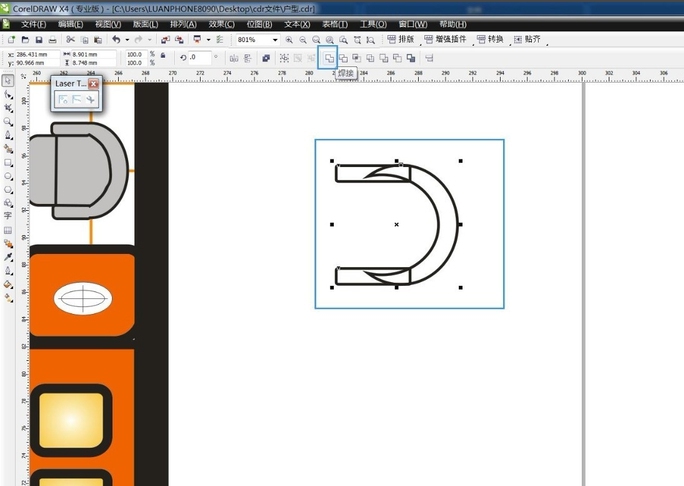
4.矩形工具画矩形,与两个小圆角矩形内侧相切,分别调整圆角
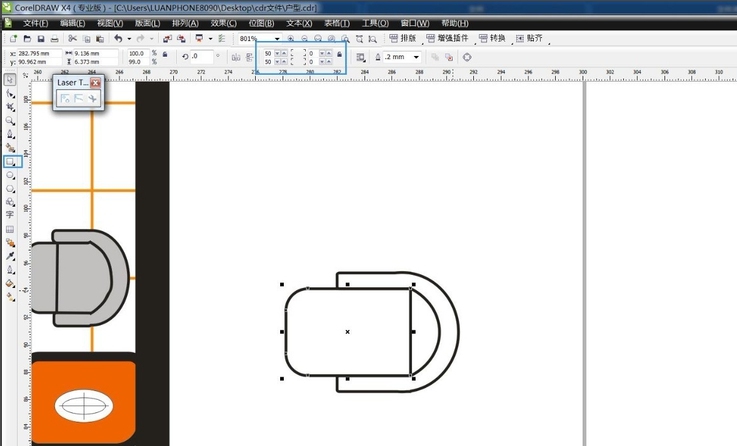
5.ctrl+q将形状变为曲线,钢笔工具添加锚点,配合ctrl和alt键调整锚点
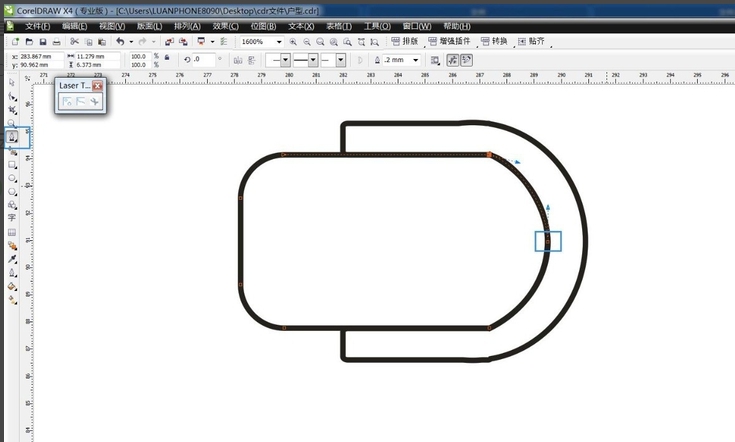
6.最后f5画直线,然后对整体填充灰色,ctrl+g群组,最终效果
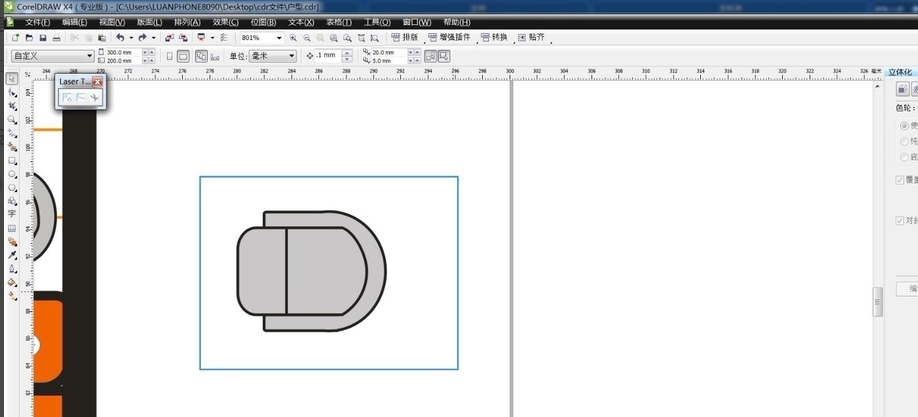
以上就是小编给大家带来的在CorelDRAW画房屋平面图凳子的教程,希望本文内容能帮助到大家!